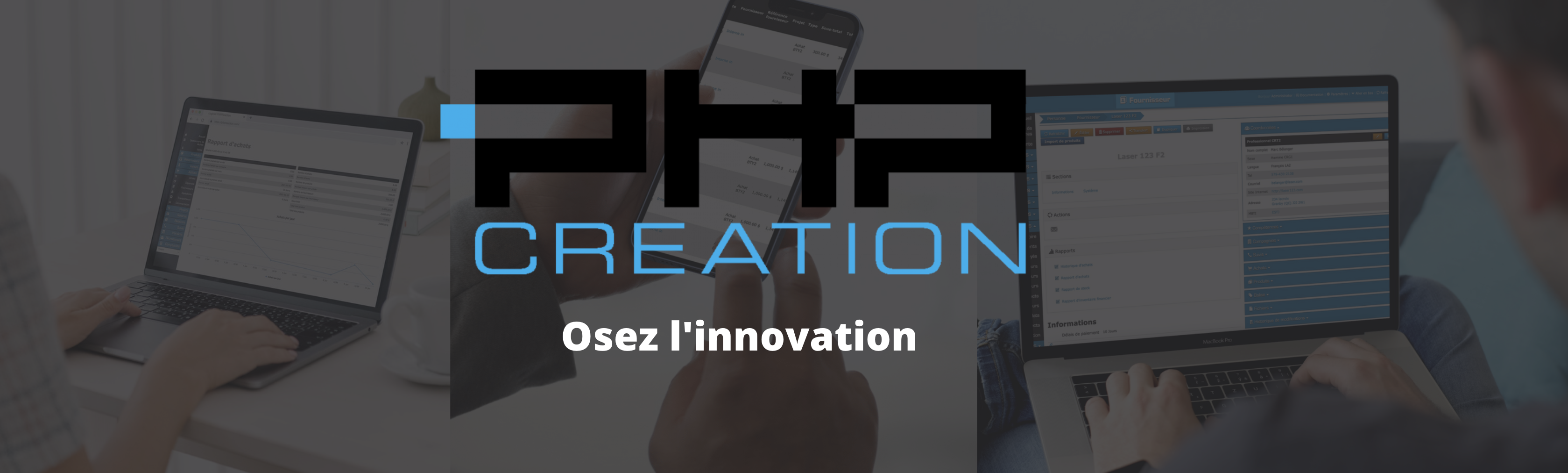
En quoi ça consiste ?
La suppression d’un fournisseur consiste à effacer celui-ci de son système.
En quoi ça consiste ?
La suppression d’un fournisseur consiste à effacer celui-ci de son système.
Comment faire ?
La suppression d’un fournisseur se fait en 3 étapes.
Cliquez sur « Fournisseurs »
À partir de la barre de menu, cliquez sur la section «Fournisseur» pour ouvrir sa page générale.
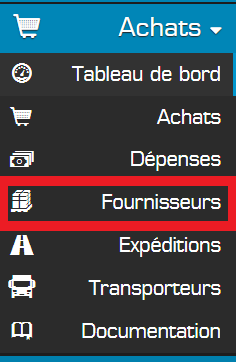
Comment faire ?
La suppression d’un fournisseur se fait en 3 étapes.
Cliquez sur « Fournisseurs »
À partir de la barre de menu, cliquez sur la section «Fournisseur» pour ouvrir sa page générale.
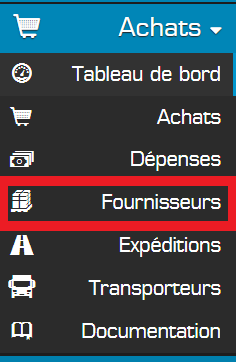
Sélectionnez le fournisseur à supprimer
Une fois que vous êtes sur la page des fournisseurs, sélectionnez le fournisseur que vous désirez supprimer en cliquant sur celui-ci.
Après avoir cliqué sur votre fournisseur, vous serez sur sa page spécifique.
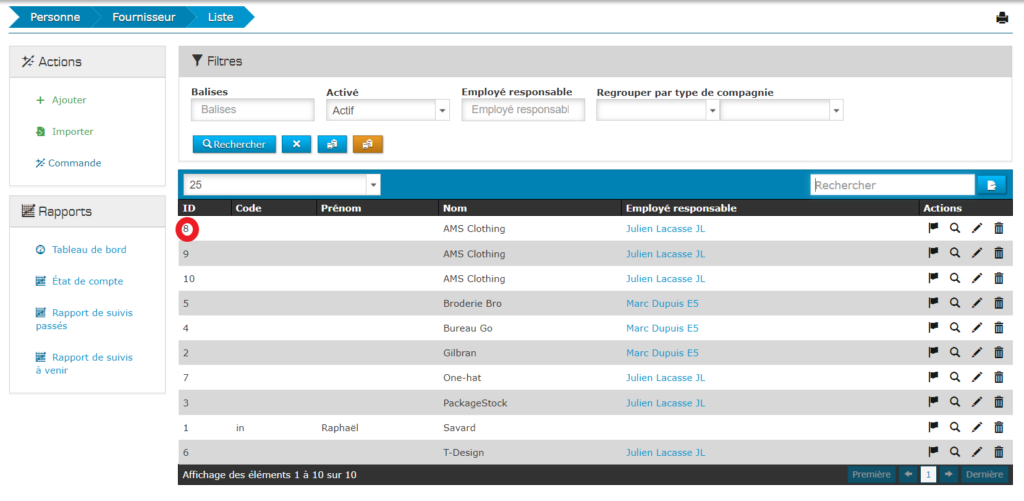
Sélectionnez le fournisseur à supprimer
Une fois que vous êtes sur la page des fournisseurs, sélectionnez le fournisseur que vous désirez supprimer en cliquant sur celui-ci.
Après avoir cliqué sur votre fournisseur, vous serez sur sa page spécifique.
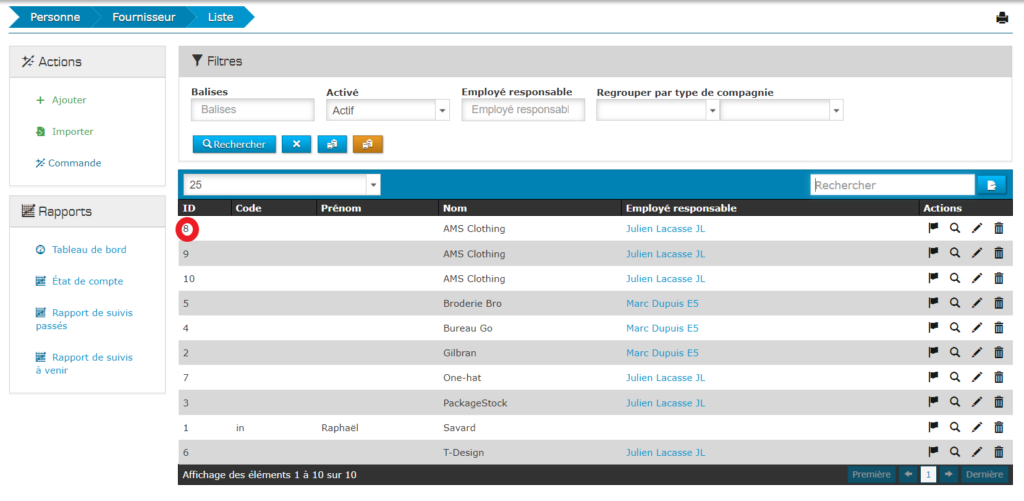
Cliquez sur « Supprimer »
À partir de la page du fournisseur à supprimer, cliquez sur le bouton « Supprimer », situé au haut de la page.
Attention!
Pour donner suite aux récentes étapes, la suppression peut prendre 2 tournures différentes.
Le système ERP est conçu pour lier les données les unes entre les autres. En d’autres mots, si un fournisseur est lié à des opérations entrées (Achats) , vous aurez le choix entre supprimer les opérations ou les déplacer vers un autre fournisseur pour les conserver.
Voir la page suppression de relation pour plus de détails
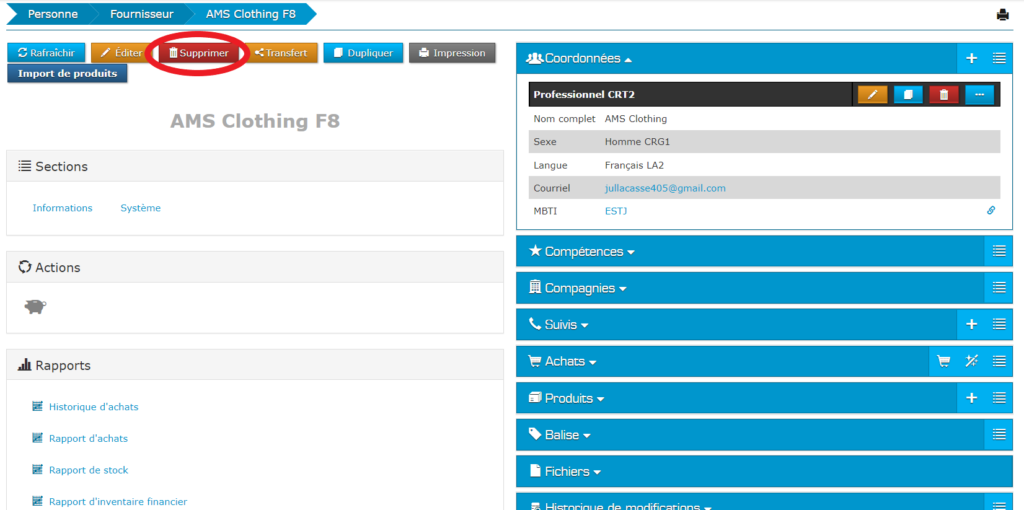
Cliquez sur « Supprimer »
À partir de la page du fournisseur à supprimer, cliquez sur le bouton « Supprimer », situé au haut de la page.
Attention!
Pour donner suite aux récentes étapes, la suppression peut prendre 2 tournures différentes.
Le système ERP est conçu pour lier les données les unes entre les autres. En d’autres mots, si un fournisseur est lié à des opérations entrées (Achats) , vous aurez le choix entre supprimer les opérations ou les déplacer vers un autre fournisseur pour les conserver.
Voir la page suppression de relation pour plus de détails
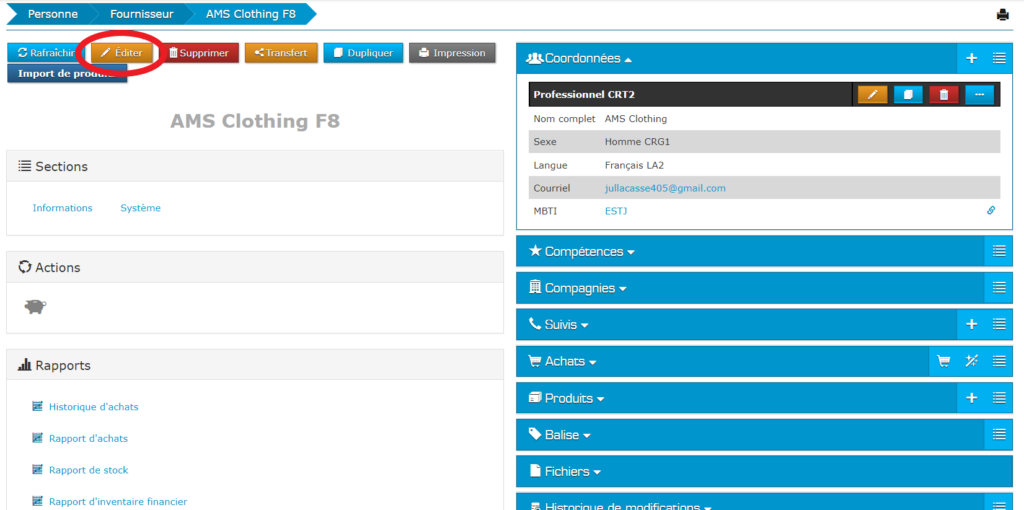
Cliquez sur «supprimer»
Par la suite, cliquez sur «supprimer» pour confirmer vos opérations.
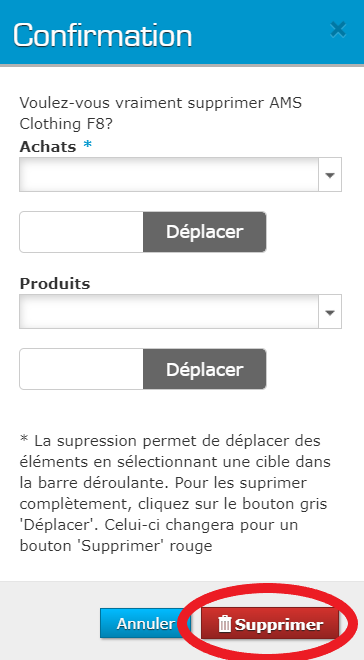
Cliquez sur «supprimer»
Par la suite, cliquez sur «supprimer» pour confirmer vos opérations.
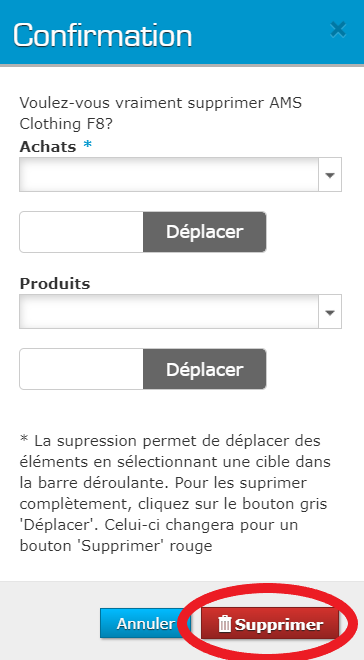
Résultat
Pour donner suite à ces étapes, le fournisseur sera supprimé du système. Poursuivez vos opérations comme bon vous semble.
Résultat
Pour donner suite à ces étapes, le fournisseur sera supprimé du système. Poursuivez vos opérations comme bon vous semble.
